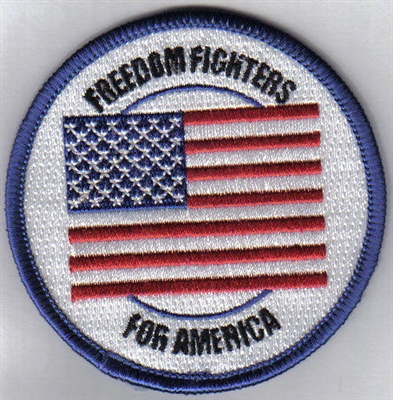Aš nusprendžiau parengti straipsnį apie nešiojamojo kompiuterio prijungimą prie televizoriaus (nors, tikriausiai teisingai, televizorių prie nešiojamojo kompiuterio). Panagrinėkime ryšį per HDMI kabelį, naudodami „Asus“ nešiojamojo kompiuterio ir „LG“ televizoriaus su „Smart TV“ pavyzdį. Šis straipsnis tinka beveik bet kokiam nešiojamam kompiuteriui: „HP“, „Acer“, „Asus“, DEL ir kt. Taigi visiems televizoriams: „LG“, „Samsung“, „SONY“, „Toshiba“ ir kitiems. Taip, kai kurie taškai gali skirtis: HDMI jungčių vieta, nustatymų, mygtukų išvaizda ir kt. Laikydamiesi šių instrukcijų, galite rodyti vaizdą iš nešiojamojo kompiuterio televizoriuje. Pamiršau parašyti apie operacinę sistemą. Nesvarbu, turite „Windows 7“ ar „Windows 10“, viskas susitvarkys. Be to, jūsų televizoriuje gali nebūti „Smart TV“ funkcijų. Turi būti tik HDMI jungtis, kuri šiais laikais yra ant kiekvieno, nelabai seno televizoriaus.
Jei norite per televizorių rodyti vaizdus iš nešiojamojo kompiuterio, kad galėtumėte žiūrėti filmus, žaisti žaidimus, dirbti ir pan., Tam geriausiai tinka HDMI. Taip, yra belaidžių technologijų, tokių kaip „Miracast“, DLNA, „Intel WiDi“, „Samsung“ turi savo patentuotus vaizdo siųstuvus ir kt. Bet jie nėra universalūs. Leiskite man dabar paaiškinti. Pavyzdžiui, „Intel WiDi“ arba „Miracast“ paveikslėlis bus atidėtas. Jūs tikrai negalite žaisti žaidimų. O DLNA technologija sukurta išskirtinai vaizdo įrašams, nuotraukoms ir muzikai klausyti.
Pasirodo, kad ryšys per HDMI kabelį yra patikimiausias ir universalus. Nors ir ne pats patogiausias. Visada norisi atsikratyti laidų. Be to, vaizdas ir garsas bus perduodami iš kompiuterio per HDMI.
Dabar aš jums parodysiu, kaip viską sujungti, kaip nustatyti norimus parametrus televizoriuje ir nešiojamame kompiuteryje. Taip pat apsvarstykite populiarias problemas, kurios labai dažnai atsiranda jungiant įrenginius tokiu būdu.
Mums reikia:
- Televizorius su HDMI įvestimi.
- Nešiojamas ar stacionarus kompiuteris su HDMI išvestimi. Jei nėra HDMI, bet yra DVI, tuomet galite nusipirkti DVI-HDMI adapterį.
- HDMI laidas.
Mes prijungiame nešiojamąjį kompiuterį prie televizoriaus per HDMI laidą
Jei jus domina, aš tai parodysiu naudodamas „Asus K56CM“ nešiojamojo kompiuterio pavyzdį ir šiek tiek pasenusį „LG 32LN575U“ televizorių, kurį šiame straipsnyje sujungėme su „Wi-Fi“.
Turiu dažniausiai naudojamą kabelį:

Taigi, vieną laido galą prijungiame prie televizoriaus HDMI jungties. Jie yra pasirašyti. Jų gali būti keletas. Nesvarbu, ką jungiate.

Kitą laido galą prijunkite prie nešiojamojo kompiuterio HDMI jungties.

Arba į vaizdo plokštę sisteminiame bloke. Jei turite nejudantį kompiuterį.

Labiausiai tikėtina, kad vaizdas pasirodys ne iškart televizoriuje. Nustatymuose turite pasirinkti signalo šaltinį. „LG“ televizoriuose turite paspausti nuotolinio valdymo pulto mygtuką ĮVADAS.

Naudodamiesi nuotolinio valdymo pulto kreiptuku, pasirinkite norimą HDMI, prie kurio prijungėme kabelį. Aš turiu šį HDMI2. Jis bus aktyvus. Jei jūsų televizorius nėra „LG“, tada taip pat turėtų būti mygtukas, kuriuo galite perjungti signalo šaltinius. Jei tai neveikia, parašykite komentaruose, mes tai suprasime.

Viskas, turėtumėte matyti nešiojamojo kompiuterio vaizdą savo televizoriuje.
Atnaujinti:
Komentaruose Dmitrijus pasiūlė, kad jums tikrai reikia pakeisti televizoriaus pasirinktos HDMI įvesties įrenginio pavadinimą. Kadangi tai keičia kai kuriuos parametrus, kurie gali turėti įtakos vaizdo kokybei. Taigi aš rekomenduoju tai padaryti.
HDMI įvesties pasirinkimo meniu (kaip aukščiau esančioje nuotraukoje) paspauskite raudoną nuotolinio valdymo pulto mygtuką. Televizoriaus meniu tai yra punktas „Keisti įrenginio pavadinimą“. Pasirodžiusiame meniu pasirinkite HDMI įvestį, prie kurios prijungėme nešiojamąjį kompiuterį, ir žemiau pasirinkite „Laptop“.


Užbaigus ryšį. Jau galite naudotis ir mėgautis vaizdu dideliame ekrane. Taip pat aš jums parodysiu, kaip galite sukonfigūruoti nešiojamojo kompiuterio vaizdo išvestį, apsvarstyti galimą vaizdo ir garso išvesties problemą. Kai garsas po prijungimo bus ne iš televizoriaus, o iš nešiojamojo kompiuterio garsiakalbių.
HDMI vaizdo išvesties nustatymas nešiojamame kompiuteryje
Turiu „Windows 7“, todėl pademonstruosiu, kad naudoju šią OS kaip pavyzdį. Pavyzdžiui, jei jūsų nešiojamame kompiuteryje, prie kurio prijungėte televizorių, įdiegta „Windows 10“ ir kažkas jums netinka, tada parašykite, aš pridėsiu informaciją „dešimtuke“.
Taigi, ką dar norėjau pridėti: jei viską prijungėte teisingai, pasirinkote teisingą signalo šaltinį televizoriuje (arba negalite jo pasirinkti), tačiau vaizdas neatsirado, tada dabar bandysime viską ištaisyti.
Dešiniuoju pelės mygtuku spustelėkite tuščią darbalaukio sritį ir pasirinkite Ekrano skiriamoji geba.

Atsidarys langas, kuriame priešais daiktą Ekranas turėtų būti nurodyta Keli monitoriai, arba jūsų televizoriaus pavadinimą. Galite pasirinkti iš sąrašo ir spustelėti Gerai... Taip pat galite pakeisti raišką. Bet skiriamoji geba paprastai koreguojama automatiškai. Taigi geriau jo be reikalo neliesti.

Kaip išjungti nešiojamojo kompiuterio ekraną, išplėsti ar rodyti vaizdą tik televizoriuje?
Labai paprasta. Paspauskite spartųjį klavišą „Windows + P“... Atsidarys langas, kuriame galėsite pasirinkti paveikslėlio išvedimo į televizorių būdą.

Pavyzdžiui, jei norite, kad vaizdas būtų tik televizoriuje, pasirinkite Tik projektorius... Be to, galite išjungti paveikslėlį televizoriuje, išplėsti arba dubliuoti. Čia yra vienas ypatumas. Pavyzdžiui, jei jūsų televizoriaus skiriamoji geba yra 1920x1080, o nešiojamame kompiuteryje - 1366x768, tada režimu „Dublikatas“ vaizdas televizoriuje nebus labai gražus, neaiškus. Todėl norėdami pakoreguoti savo televizoriaus skiriamąją gebą, pasirinkite Tik projektorius ir „Windows“.
Kodėl garsas nepatenka į televizorių?
Mes jau žinome, kad garsas taip pat perduodamas per HDMI kabelį. Paprastai televizoriaus garsiakalbiai yra geresni nei nešiojamojo kompiuterio. Tačiau dažnai atsitinka taip, kad po prijungimo garsas ir toliau sklinda iš nešiojamojo kompiuterio, o ne iš televizoriaus. Tai galima ištaisyti.
Dešiniuoju pelės mygtuku spustelėkite garso piktogramą pranešimų juostoje ir pasirinkite Atkūrimo įrenginiai.

Jūsų televizorius turėtų būti įtrauktas į sąrašą. Tai suprasite iš pavadinimo. Dešiniuoju pelės mygtuku spustelėkite jį ir pasirinkite Naudoti kaip numatytąjį... Spustelėkite Gerai.

Viskas, garsas turėtų pasirodyti televizoriuje. Jei ne, žiūrėkite straipsnį, kodėl televizoriuje nėra garso per HDMI.
Manau, kad jums pavyko, o jūs jau žiūrite filmą dideliame ekrane arba žaidžiate žaidimus :) Pasidalinkite savo patirtimi!
Jei kažkas nepasiteisino: vaizdas, garsas ar kažkas kitas neatsiranda, parašykite komentaruose apie savo problemą. Pabandysiu padėti patarimais.